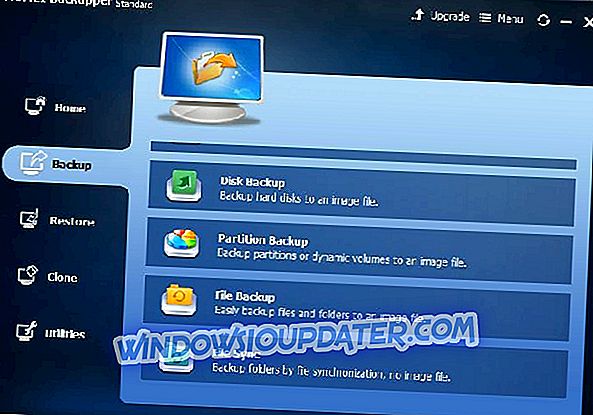Niektórzy użytkownicy, którzy zainstalowali system Windows 10 i 8.1, zgłaszali problemy z zawieszaniem się programu iTunes, zwłaszcza w najnowszej wersji programu iTunes. Oto kilka potencjalnych poprawek i dalszy opis problemu.
Windows 10 i Windows 8.1 stworzyły wiele nieszczęść dla użytkowników produktów Apple, ponieważ zgłaszaliśmy wielokrotne problemy w następujących postach:
- Bluetooth nie został rozpoznany w systemie Windows 10, 8.1 Aktualizacja dla użytkowników BootCamp
- Użytkownicy Apple proszą o Windows 10, 8.1 Boot Camp Support
- Windows 10, 8.1 Instalacja nie działa na nowym 2013 Retina MacBook, raport użytkowników
Teraz nie tylko ci, którzy używają Windows 10, 8.1 poprzez BootCamp, mają problemy, ale zwykli użytkownicy, którzy zainstalowali i uruchomili iTunes na swoich laptopach Apple lub innych produktach z systemem Windows 10, 8.1. Informacje te pochodzą z wątku w społecznościach pomocy technicznej firmy Apple i oto niektóre z problemów zgłoszonych przez klientów:
To jest nowy komputer, więc nigdy nie miałem okazji wypróbować iTunes pod Windows 8. Jednak gdy zainstalowałem go dla Windows 8.1, początkowo wydawało się, że działa, dopóki nie spróbowałem zalogować się na moje konto. Od tego czasu upada. Ponownie zainstaluj po ponownej instalacji wydaje się, że ciągle się zawiesza, gdy tylko go otworzę.
Ktoś miał awarię iTunes na Windows 8.1 od wersji Preview:
Od czasu zainstalowania Windows 8.1 Previe.w na moim Dell Inspiron, na którym uruchomiono Win8 Pro, iTunes ver. 11.0.4.4 otworzy się, a po kilku sekundach ulegnie awarii. Próbowałem odinstalować i ponownie zainstalować iTunes, ale awarie nadal występują.
Napraw awarie iTunes w systemie Windows 10, 8
- Skopiuj plik QTMovieWin.dll do iTunes
- Zainstaluj ponownie Java, Adobe Flash i zaktualizuj sterowniki
- Zeskanuj komputer
- Usuń ostatnio zainstalowane programy
- Wyłącz BTTray.exe
- Zainstaluj ponownie iTunes
1. Skopiuj plik QTMovieWin.dll do iTunes
Apple poleciło niektórym użytkownikom wykonanie następujących czynności: skopiowanie QTMovieWin.dll z C: Program Files (x86) Common FilesAppleApple Obsługa aplikacji : C: Program Files (x86) iTunes . Dla większości użytkowników udało się to zrobić i najwyraźniej nie wystąpiło to na Windows 10, 8.
2. Zainstaluj ponownie Java, Adobe Flash i zaktualizuj sterowniki
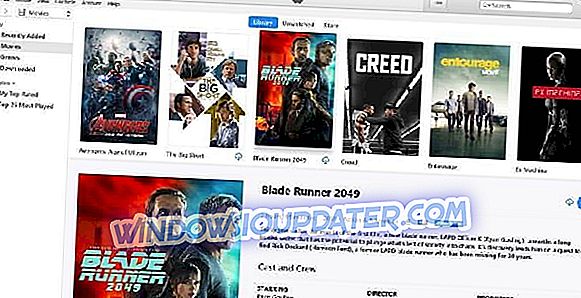
Jeśli to nie zadziała, spróbuj ponownie zainstalować Javę i Adobe Flash Player (co również ma pewne problemy w Windows 10, 8.1). Jeśli problem nadal występuje, zaktualizuj wszystkie sterowniki komputera. Pamiętaj, że przestarzałe sterowniki mogą powodować dziwne zachowanie programu iTunes, a nawet awarię podczas uruchamiania.
3. Zeskanuj komputer
Niechciane programy i złośliwe oprogramowanie mogą spowodować nieoczekiwane awarie programu iTunes. Upewnij się, że Twój program antywirusowy jest aktualny, a następnie uruchom pełne skanowanie systemu. Po zeskanowaniu komputera przez program antywirusowy uruchom ponownie komputer i spróbuj ponownie uruchomić iTunes. Upewnij się również, że Twój program antywirusowy nie blokuje iTunes.
4. Usuń ostatnio zainstalowane programy
Jeśli iTunes zaczął się zawieszać wkrótce po zainstalowaniu konkretnej aplikacji lub oprogramowania, spróbuj odinstalować odpowiednie oprogramowanie. Czasami różne rozwiązania programowe mogą powodować problemy ze zgodnością i blokować prawidłowe uruchamianie iTunes.
5. Wyłącz BTTray.exe
Niektórzy użytkownicy sugerowali, że wyłączenie BTTray.exe może rozwiązać ten problem, szczególnie jeśli iTunes zacznie się zawieszać po zainstalowaniu najnowszych aktualizacji systemu Windows 10 na komputerze.
Czy masz jakieś oprogramowanie Bluetooth na tym urządzeniu? Wyłączenie BTTray.exe pomogło niektórym.
6. Zainstaluj ponownie program iTunes
Jeśli nic nie działa, spróbuj ponownie zainstalować iTunes. Pozwoli to rozwiązać wszelkie problemy z uszkodzeniem plików, które mogą spowodować awarię aplikacji. Możesz teraz pobrać iTunes ze sklepu Microsoft Store. Daj nam znać w sekcji komentarzy, jeśli to pomoże, a jeśli nie, spróbujemy wspólnie pracować nad poprawką.
Jeśli nadal masz problemy z komputerem lub po prostu chcesz ich uniknąć w przyszłości, zalecamy pobranie tego narzędzia (w 100% bezpiecznego i przetestowanego przez nas) w celu rozwiązania różnych problemów z komputerem, takich jak utrata plików, złośliwe oprogramowanie i awaria sprzętu.
Uwaga redaktora: Ten post został pierwotnie opublikowany w listopadzie 2013 r. I od tego czasu został zaktualizowany pod kątem świeżości i dokładności.